6. Partage d’écran

La fonctionnalité de partage d’écran de Zoom est activable de cette manière :
-
cliquer sur le bouton Partager l’écran.
-
choisir le type de contenu à partager
-
cliquer sur le bouton Partager
6.1. Différents types de partage
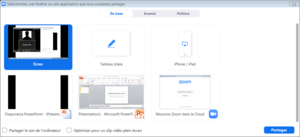
La fenêtre de choix de partage propose, entre autres, les options suivantes :
-
Écran complet
-
Fenêtre d’un logiciel (ex: PowerPoint)
-
Tableau blanc
Quelque soit le contenu partagé, les autres participants ne verront pas vos fenêtres de l’application Zoom elle-même (notamment la barre d’outils d’annotations), même si elles apparaissent devant votre contenu sur votre ordinateur.
Vous pouvez aussi cocher 2 options :
-
Partager le son de l’ordinateur
-
Optimiser pour un clip vidéo plein écran
6.2. Annotations
L’un des points forts du logiciel est la présence d’outils de dessin lors du partage, et ce pour tous les participants : plusieurs personnes peuvent écrire en même temps sur le même écran.
La barre d’outils s’active en cliquant sur le bouton Annoter (appelée Tableau blanc si vous choisissez le partage du même nom) dans la barre de commandes.
Il est aussi possible pour la personne qui partage de faire apparaître le pseudo de la personne ayant ajouté une note / dessin. Cette option est activable dans le menu … de la barre de commandes. Il suffit ensuite de survoler les annotations avec l’option Sélection (la croix de flèches) sélectionnée dans la barre d’outils.
Il faut cependant noter que seul l’initiateur du partage a un contrôle complet des annotations, comme explicité dans ce tableau :
| Initiateur du partage | Autres participants |
|---|---|
|
|
Ci-dessous, un exemple d’ouverture de partage de tableau blanc avec quelques opérations d’annotations :